-
Postów
2 811 -
Dołączył
-
Ostatnia wizyta
-
Wygrane w rankingu
20
Typ zawartości
Profile
Forum
Pliki
Galeria
Blogi
Sklep
Wydarzenia
Odpowiedzi opublikowane przez insp
-
-
Jeśli przy instalacji przy sprawdzaniu wymagań, otrzymujesz komunikat, np.:
Your PHP memory limit is set to 64M but should be set to 128M or more. (...)
Otwórz plik: init.php (z głównego katalogu instalacji IPS4). Następnie znajdź:
namespace IPS;
w następnym wierszu dodaj:
ini_set('memory_limit','128M');Następnie zapisz plik, prześlij na serwer i odśwież stronę.
Podziękowania dla @DawPi za pomoc w powyższej kwestii.
-
 2
2
-
-
Zmień dodatek do kolorowania nicków na https://community.invisionpower.com/files/file/4914-tb-group-format/
-
 1
1
-
-
A działa bezpośredni odnośnik do ACP (przy założeniu że nie było to modyfikowane)?
http://adres.strony.pl/admin
Ewentualnie sprawdź w ustawieniach: Wyszukiwarka w ACP
 wyszukaj „remove”
wyszukaj „remove”  znajdź Remove the ACP link from the community
znajdź Remove the ACP link from the community  sprawdź czy jest ustawione na Nie
sprawdź czy jest ustawione na Nie-
 1
1
-
-
Sprawdź błędy konsoli podczas wysyłania. Może coś ciekawego tam będzie.
-
 1
1
-
-
Wasz "twór" też nie jest lepszy,
{!#[?:%s skomentowało]} %s <word key="notification__new_mention" js="0">%s wspomniał cię w %s: %s</word> <word key="downloads" js="0">Pobrań</word>Widać, tej frazy nie robiłem ja
 Każdy z Was ma wątpliwej jakośći produkt, z tym, że tylko tutaj słychać utyskiwanie na konkrencję. I tak każdy musi dokładnie przejrzeć i poprawić błędy bo żaden z Was nie zrobił do tej pory dokładnego i poprawnego w składni tłumaczenia.
Każdy z Was ma wątpliwej jakośći produkt, z tym, że tylko tutaj słychać utyskiwanie na konkrencję. I tak każdy musi dokładnie przejrzeć i poprawić błędy bo żaden z Was nie zrobił do tej pory dokładnego i poprawnego w składni tłumaczenia.No takie rzeczy ciężko wyłapać jak się nie testuje na żywym organizmie
może Warto to zmienić ?
 Tak, wiem IPS4 to samo zuo a 3.8.x to cud miód i malina.
Tak, wiem IPS4 to samo zuo a 3.8.x to cud miód i malina.Dziękuje za cytowanie prywatnej korespondencji. Jak już pisałem gdzieś wcześniej, nie bierzemy za to pieniędzy, wprost przeciwnie, poświęcamy swój wolny czas żeby pracować przy spolszczeniu. Część fraz zmieniła się znacznie od czasów pierwszych wersji, nie wszystko zdążyliśmy poprawić, prosimy o wybaczenie. Nie mamy możliwości pełnego przetestowania tych kilku tysięcy fraz, bo nie mamy takiego zaplecza testowego. Dlatego liczymy głównie na zgłoszenia błędów od użytkowników, którzy mają rozbudowane fora i przeprowadzają na nich różnorakie akcje.
Co do frazy <word key="downloads" js="0">Pobrań</word> to już pisałem Ci, że to błąd samego IPS 4 i nie mamy na to wpływu, o czym zapomniałeś już wspomnieć. Reszta zgłaszanych błędów jest poprawiana na bieżąco. Zapraszamy do pomocy przy tworzeniu spolszczenia, będziesz miał bezpośredni wpływ na jego ostateczny kształt.
-
 2
2
-
-
Na razie nie ma naszego spolszczenia, ponieważ brakuje czasu żeby się nim zająć.
Edycja: Z tego co widzę, kolega wrzucił „spolszczenie” konkurencji. Informuję, że nie odpowiadamy za jego „jakość” i proszę nie łączyć tego tworu z naszym forum.
-
 2
2
-
-
Niniejszy poradnik przeznaczony jest dla początkujących administratorów skryptu IP.Board. Ma on na celu, przedstawienie i ogólny opis poszczególnych opcji w zakładce Fora.
Opisy wykonano w oparciu o skrypt w wersji 3.3.x, z tłumaczeniem dostępnym na forum.invisionize.pl.
Widok ogólny zakładki Fora:

- Fora - w tej zakładce, mamy dostęp do opcji tworzenia forów i subforów, kategorii oraz odnośników do stron. Również tutaj ustawiamy odpowiednie uprawnienia dla poszczególnych grup użytkowników a także możemy ustawić Regulamin danego forum.
- Szablony moderacyjne - tutaj znajdziemy opcję tworzenia szablonów, które pozwalają na zautomatyzowanie niektórych czynności moderacyjnych takich jak: zamykanie, otwieranie i przenoszenie tematów, wraz z opcjonalną wiadomością moderującego i zmianę prefiksu/sufiksu danego tematu.
-
Typy załączników - w tym miejscu zarządzamy typami załączników, które mogą być stosowane na forum/w postach.
Uwaga! Jeśli otrzymujesz komunikat: Nie masz uprawnień do dodawania tego typu plików! musisz dodać nowy typ załącznika, przez skorzystanie z odpowiedniej opcji "Dodaj nowy typ załącznika" i podanie rozszerzenia załącznika (w formie np. "bmp"), jego typu mime (odpowiednio image/x-MS-bmp), zezwolić na korzystanie w postach (tak/nie) oraz podać odnośnik do ikony danego typu plików (np. style_extra/mime_types/bmp.gif)
Ze względów bezpieczeństwa, domyślnie załączniki z rozszerzeniami: css, htm, html, php, swf, xml, nie są dozwolone do stosowania w postach. - Statystyki - czyli załączniki w cyferkach. W tym miejscu mamy podgląd na: ogólną ilość załączników i zajmowane przez nie miejsce oraz ostatnie 5, wysłanych, największych oraz najczęciej wyświetlanych/pobieranych.
- Wyszukiwanie załączników - tutaj dzięki szeregowi filtrów, możemy w dowolny sposób wyszukiwać załączniki. Po wyświetleniu wyników, możemy usunąć wybrane załączniki.
- Import RSS - tutaj możemy dodać sobie kanał RSS, z którego wiadomości, będa publikowane jako kolejne tematy w wybranych forach. Z dostępnych opcji, można wybrać użytkownika, który będzie autorem postów, zamknąć bądź ukryć temat po utworzeniu, dodać prefiks oraz wybrać ilość pobieranych rekordów i częstotliwość odświeżania kanału.
- Eksport RSS - tworzymy kanał RSS z wybranych forów, m.in. ustalając ilość eksportowanych rekordów, dodając opcjonalną grafikę, częstotliwość odświeżania
- Archiwizowanie > Przegląd - w tej zakładce znajdziemy (o ile mamy włączoną archiwizację), tematy oznaczone ręcznie i tematy zarchiwizowane z postami napisanymi w ciągu ostatnich dni.
- Archiwizowanie > Zasady - w tym miejscu ustalamy zasady archiwizowania postów i tematów.
-
Niniejszy poradnik przeznaczony jest dla początkujących administratorów skryptu IP.Board. Ma on na celu, przedstawienie i ogólny opis poszczególnych opcji w zakładce System.
Opisy wykonano w oparciu o skrypt w wersji 3.3.x, z tłumaczeniem dostępnym na forum.invisionize.pl.
Widok ogólny zakładki System:
- Panel kontrolny - to ekran startowy, który widzimy jako pierwszy po zalogowaniu się do ACP. Możemy tu znaleźć, informacje o wersji skryptu, aktualizacjach, błędnych logowaniach do ACP, newsy z IPSu, statystyki ilości postów i tematów oraz cieszący oko wykres ilości zarejestrowanych użytkowników z ostatnich 7 dni.
- Szczegóły konta - ze względów bezpieczeństwa, administrator forum, tylko w tym miejscu, może zmienić swoje hasło jak i adres e-mail przypisany do konta.
- Ustawienia - jak sama nazwa wskazuje, tędy dostajemy się do większości ustawień forum (szersze omówienie będzie w innym poradniku i zostanie tutaj podlinkowane, jak tylko takowy poradnik powstanie)
- Tryb bezpieczny - pozwala na wyłączenie niektórych opcji forum jednym kliknięciem. Przydatne narzędzie, w przypadku, kiedy mamy problem na forum bo pozwala pośrednio zorientować się co może być jego przyczyną (na przykład niekompatybilny dodatek)
- Klucz licencyjny - tutaj możemy dodać lub usunąć nasz klucz licencyjny, sprawdzić kiedy wygasa nasza licencja na skrypt oraz na poszczególne, oficjalne dodatki, typu IP.Gallery, IP.Blog
- Zarządzanie klientami użytkownika - w tym miejscu możemy dodawać, usuwać, edytować i grupować User Agents (klientów użytkownika).
- Przeliczanie i przebudowa - tutaj znajdziemy szereg narzędzi, umożliwiających np. ponowne przeliczenie liczby użytkowników, postów, tematów oraz przebudową zawartości postów, sygnatur itd. Korzystamy tylko w razie potrzeby.
- Narzędzia aktualizacyjne - szereg narzędzi umożliwiających aktualizację z wcześniejszych wersji IPB. Jak we wcześniejszym przypadku, do wykorzystania w razie potrzeby (po aktualizacji).
- Tematy pomocy - zarządzanie tematami pomocy, inaczej znanej jako FAQ. Umożliwia tworzenie, edycję i usuwanie poszczególnych tematów.
- Pamięć podręczna - dział zarządzania pamięcią podręczną forum. Często wykorzystywane narzędzie, np. po zmianach wprowadzanych na forum. Umożliwia odświeżenie całej pamięci (globalna, FURL), lub poszczególnych komponentów.
-
Pytania i odpowiedzi - często nie wiadomo, gdzie skonfigurować dodatkowe pytania antyspamowe, wyświetlane podczas rejestracji. To właśnie tutaj. Dzięki nim dość skutecznie możecie odfiltrować niepożądane rejestracje botów. Zaleca się, by formułować raczej złożone pytania, np powiązane ze specyfiką forum, lub przykładowo, proste działania matematyczne
Pytanie: Wpisz wynik działania 200+trzysta=? Prawidłowe odpowiedzi: 500, pięćset, piecset
- Użytkownicy API - (do uzupełnienia)
-
Metody logowania - tutaj możecie włączyć dodatkowe metody logowania (OpenID, LDAP, Windows Live). (Uwaga:Jeśli szukacie możliwości powiązania forum z Facebookiem lub Twitterem to należy szukać tego w zakładce Ustawienia
 System
System  Social Media and Sharing)
Social Media and Sharing)
- Serwisy udostępniania - tutaj zarządzamy serwisami, dzięki którym można z poziomu forum, udostępniać nasze tematy, posty, zdjęcia, w sieciach społecznościowych typu Facebook, Twitter, Wykop, Digg, przez e-mail, itd.
- Aplikacje i moduły - tutaj znajduje się lista wszystkich aplikacji zainstalowanych na forum. Może je tutaj włączyć, wyłączyć, usunąć lub edytować ich szczegóły. Oczywiście z tego poziomu, dokonujemy również instalacji oraz aktualizacji naszych aplikacji. Kolejność na liście można sobie dowolnie przestawiać wg własnych upodobań i wygody. (Uwaga: Jeśli chcesz zmienić nazwę Forums, Members w swoim menu na forum, musisz edytować publiczny tytuł aplikacji. Dokonasz tego klikając na ikonę ołówka.)
- Rozszerzenia - tutaj znajdziemy listę rozszerzeń, tzw. hook'ów. Czyli dodatków rozszerzających funkcjonalność forum. Z tego poziomu je instalujemy, włączamy i wyłączamy. Tu również możemy zmieniać kolejność na liście. (Uwaga: Jeśli chcesz zmienić kolejność wyświetlania bloków sidebarze, lub ukryć któryś z tych bloków, to jesteś w dobrym miejscu, bo właśnie tutaj możesz to zrobić.)
- Przegląd - ogólny podgląd na statystyki moderacyjne
- Wtyczki - lista wtyczek które odpowiadają za raportowanie z poszczególnych części forum(tematy i posty, PW, profile użytkowników, galeria, itp.)
- Statusy i istotności - (do uzupełnienia)
- Zadania - dość rozbudowana sekcja, odpowiadająca za zadania które są cyklicznie wykonywane na forum, na przykład, generowanie sitemapy, czyszczenie logów, usuwanie wpisów z shoutboxa. Można tutaj dodawać, usuwać i edytować poszczególne zadania.
- Centrum bezpieczeństwa - jedna z pierwszych zakładek, którą powinno się odwiedzić na "świeżym forum", warto zastosować się do zawartych tam porad odnośnie bezpieczeństwa forum.
- Administratorzy - lista użytkowników mających dostęp do panelu administracyjnego
-
Jeśli po instalacji hooka i spolszczenia do niego, występują nadal angielskie frazy, spróbuj poniższych rad.
"Reputation" na zakładce w profilu:
Musisz dodać nowy ciąg do paczki językowej "members_public_profile" (nie do public_repProfileTab) czyli odpowiednio: Dodaj frazę
Dodaj frazę
Aplikacja: Members Nazwa paczki: public_profile
Nazwa paczki: public_profile  Klucz: pp_repTab_Rep
Klucz: pp_repTab_Rep  Domyślny tekst: Reputacja
Domyślny tekst: Reputacja
Dla tych co używają lajków zamiast +/-:
Aplikacja: Members Nazwa paczki: public_profile
Nazwa paczki: public_profile  Klucz: pp_repTab_Like
Klucz: pp_repTab_Like  Domyślny tekst: Lubiane posty
Domyślny tekst: Lubiane posty
Fraza "Post in Topic" w widoku listy reputacji/lajków
Przejdź do Wygląd Style i szablony
Style i szablony  {wybierz odpowiedni styl i edytuj bit}
{wybierz odpowiedni styl i edytuj bit}  Profil użytkownika
Profil użytkownika  :a: tabReputation
:a: tabReputation
znajdź:<th style='width: auto;'>Post in Topic</th>
zamień na:
<th style='width: auto;'>{$this->lang->words['rpt_post']}</th>następnie znajdź:
<th style='width: auto'>Post in Topic</th>
zamień na:
<th style='width: auto'>{$this->lang->words['rpt_post']}</th> -
Przejdź do edycji skina
 Główne szablony
Główne szablony  userInfoPane
userInfoPane
Znajdź:<if test="authorcfields:|:$author['custom_fields'] != """>
Zamień na:
<if test="authorcfields:|:$author['custom_fields'] && $this->memberData['member_id']">
-
Sugerowana poprawka została przyjęta przez członka grupy tłumaczy.
Dziękujemy. -
To pierwsze to błąd samego IPS 4, ta sama fraza jest używana w dwóch miejscach. Po angielsku wszystko gra bo po pierwsze, to nazwa aplikacji, po drguie oznacza to ilość pobrań danego pliku. Po polsku jak widać już nie bangla
 Kiedyś muszę to zgłosić
Kiedyś muszę to zgłosić 
Co do drugiego, to faktycznie nasz błąd, zamieniono na:zaczął cię obserwować
(będzie w wersji 1.5)
-
 1
1
-
-
-
-
To był mój pomysł.
-
 1
1
-
-
Będziesz mógł zainstalować obie wersje. IP. Chat jest darmowy do 5 użytkowników korzystających jednocześnie. Za większą ilość trzeba zapłacić. Darmowa alternatywa to: dla 3.4 https://community.invisionpower.com/files/file/5955-if-ipb-shoutbox/, dla 4.0 http://ipsviet.com/topic/59464-bim40-chatbox-113/
-
Dodałem najnowszą wersję 1.4. Proszę, sprawdź czy będzie się działo to samo.
-
Sugerowana poprawka została przyjęta przez członka grupy tłumaczy.
Dziękujemy. -
Spolszczenie 4.1 będzie, jak będzie czas żeby je zrobić. Dzięki za znalezienie literówki.
-
Przy najbliższej okazji wyeksportuję jeszcze raz i się sprawdzi.
-
Czy ktoś mógłby jeszcze sprawdzić i potwierdzić, że faktycznie występują jakieś problemy z tą wersją?
-
Wszystkie wersje były eksportowane tak samo. Jedyną ingerencją jest wycinanie fragmentu odpowiedzialnego za commerce (WIP). Kodowanie UTF-8 (bez BOM).
-
Może to ci pomoże. http://forum.invisionize.pl/files/file/449-pav32-bot-group/
-
 1
1
-
-
W wersji 3.4 w standardzie, oprócz normalnego stylu, masz też styl mobilny. Gdybyś chciał żeby pasował do kolorystyki forum, to musiałbyś zlecić jego dostosowanie. Możesz sprawdzić jak wygląda na tym forum, wybierz z menu w stopce Zmień styl
 IP.Board Mobile. Z kolei nowa wersja, czyli IPS 4.0, ma już responsywny styl i prezentuje się znacznie lepiej niezależnie od urządzenia. Dylematy odnośnie wyboru wersji, były poruszane tutaj: http://forum.invisionize.pl/topic/46925-ipb-4-vs-ipb-348/
IP.Board Mobile. Z kolei nowa wersja, czyli IPS 4.0, ma już responsywny styl i prezentuje się znacznie lepiej niezależnie od urządzenia. Dylematy odnośnie wyboru wersji, były poruszane tutaj: http://forum.invisionize.pl/topic/46925-ipb-4-vs-ipb-348/


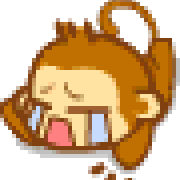





 Dodaj frazę
Dodaj frazę
Invision Community 4.7.x [PL]
w Spolszczenia
Opublikowano
Jak znajdę czas, to być może w nadchodzącym tygodniu. Ale nie obiecuję